Maneiras descomplicadas de adicionar música a GIF online e offline
Você já viu um GIF com uma peça musical e já pensou como seria se um GIF tivesse música? Nas plataformas de mídia social, costumamos ver GIFs que consistem apenas em imagens em posição de loop, que serão reproduzidas continuamente. Hoje em dia, comumente usamos GIF ou Graphic Interchange Format para transmitir e expressar nossos sentimentos, emoções e situação a alguém. Pode ser na seção de comentários ou no aplicativo de mensagens. GIF é mais engraçado e divertido de usar, pois contém imagens ou texto, mas seria melhor se tivessem música. Com isso, esse post vai te ensinar como adicionar música ao GIF e permite que você adicione a música desejada. Ele fornecerá ferramentas excelentes nas quais você pode confiar para adicionar música ao seu GIF com sucesso.
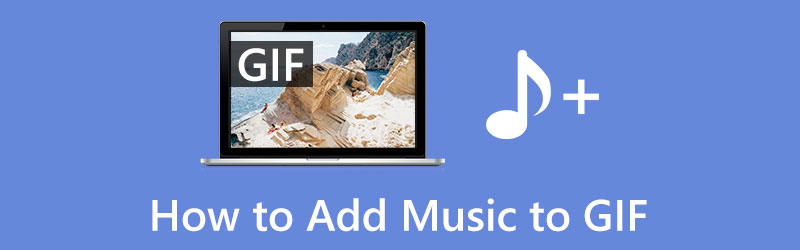
- LISTA DE GUIAS
- Parte 1. O GIF pode conter música?
- Parte 2. Como adicionar música ao GIF
- Parte 3. Ótima música de fundo para GIF
- Parte 4. Perguntas frequentes sobre como adicionar música ao GIF
Parte 1. O GIF pode conter música?
Você pode pensar em adicionar música aos GIFs e se perguntar se é possível fazer isso. Comparado a outros formatos de imagem, GIF é um formato de imagem que não se aplica à adição de uma peça musical. Como o formato GIF não suporta áudio, a outra maneira de conseguir isso é adicionar música ao GIF e salvá-la no formato MP4. Você precisará de um programa de edição de vídeo que converta GIFs em um tipo de arquivo de vídeo.
Parte 2. Como adicionar música ao GIF
Nesta parte, você aprenderá como adicionar música a um GIF usando as ferramentas fornecidas. Ele fornece etapas instrutivas nas quais você pode confiar para criar um GIF com música incluída com sucesso. Para começar, prossiga para as seguintes informações abaixo.
1. Conversor de vídeo ArkThinker final
Conversor de vídeo ArkThinker final é um programa de conversão poderoso com ferramentas e recursos de edição avançados. Possui uma interface amigável, portanto, seja você um iniciante ou um editor profissional, poderá dominar este programa rapidamente. Este programa pode fazer música com GIF e converter o formato de arquivo GIF para o formato de arquivo MP4. Ele irá ajudá-lo a inserir áudio em seu GIF e levará apenas alguns minutos para conseguir isso. Para iniciar o processo, prossiga para as etapas abaixo.
Baixar e instalar
Para ter acesso completo ao programa, acesse o site oficial, baixe e instale-o. Após o processo de instalação, inicie o programa para começar.
Adicione seu arquivo GIF
Depois de abrir o programa, clique no botão Conversor guia no menu. A partir daí, clique no ícone (+) posicionado no centro da tela, que o levará à sua pasta. Na sua pasta, selecione o arquivo GIF que deseja enviar e uma música. Depois disso, seu arquivo aparecerá na tela.
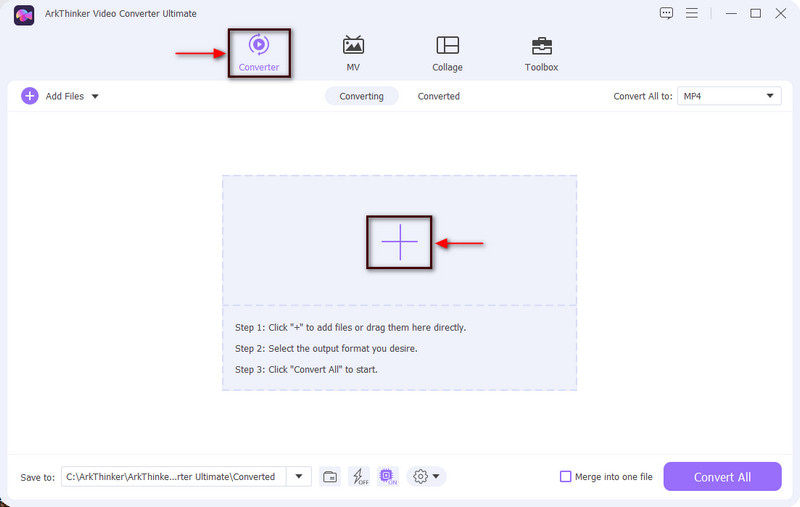
Converter formato GIF para formato MP4
Como você não pode adicionar música ao GIF, primeiro você deve converter o arquivo GIF em um formato de arquivo MP4. Vá para a guia suspensa no lado direito do arquivo GIF, clique no botão Vídeo guia e procure o formato MP4. Depois disso, clique no Converter tudo botão no canto inferior direito da tela para iniciar a operação de conversão. Quando terminar, clique no (+) ícone e adicionando o arquivo MP4 convertido novamente.
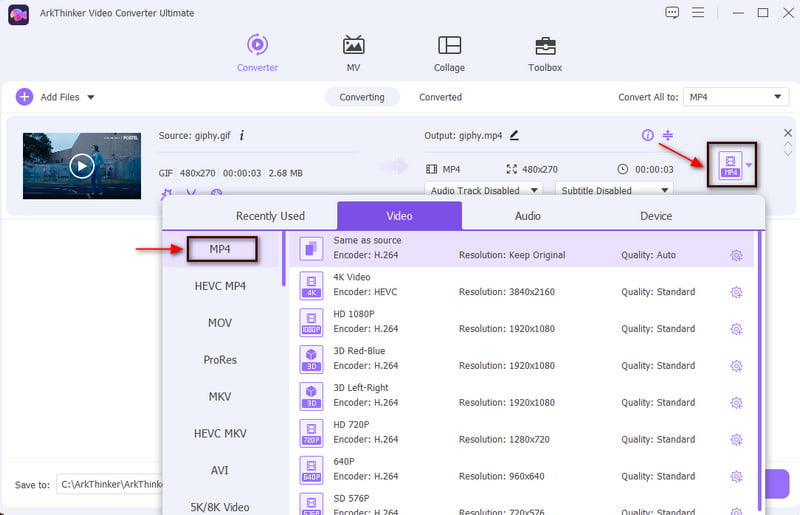
Adicione música ao arquivo GIF do conversor
Quando terminar de enviar seu arquivo, prossiga para o Varinha ícone que representa as opções de edição em seu arquivo. Depois disso, navegue até o Áudio botão no canto superior direito da tela. A partir daí, você verá o (+) ícone localizado ao lado da trilha de áudio. Clique nesse ícone e selecione a música que deseja adicionar da sua pasta. Você pode ajustar o volume de 0% como o mais fraco e 200% como o mais alto. Além disso, você pode alterar o atraso de -10 para 10. Quando terminar, clique no botão OK botão para salvar suas alterações. Em seguida, clique no Converter tudo botão novamente e espere para converter seu arquivo. Ele salvará e colocará automaticamente seu GIF com música em sua pasta.
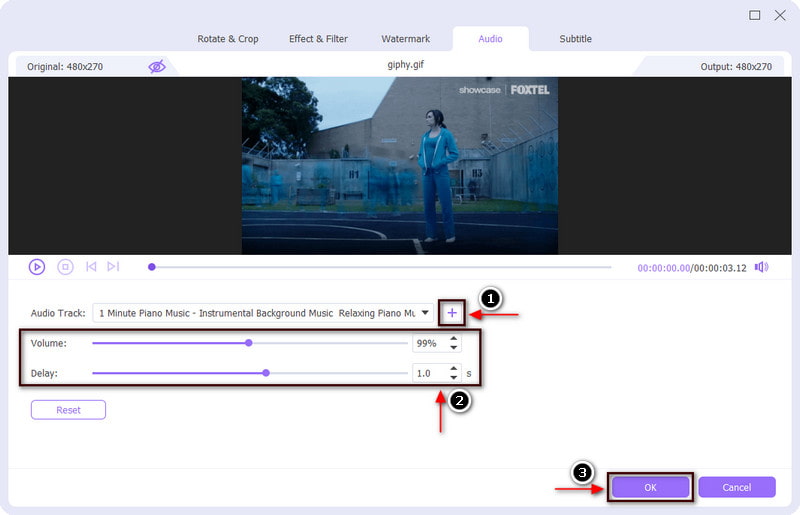
2. VEED.IO
VEED.IO é uma ferramenta de edição que você pode acessar e usar gratuitamente online. Você pode editar seu projeto diretamente do seu navegador. Esta plataforma de edição baseada em navegador pode adicionar áudio, efeitos sonoros e música a GIFs. Mas antes de adicionar música ao GIF, converta-a para o formato de arquivo MP4 antes de continuar. Depois disso, o processo será fácil e tranquilo para adicionar música ao GIF. Além disso, você também pode adicionar texto e imagens e desenhar em todo o seu GIF, se desejar. Se você preferir esta ferramenta online, siga as etapas abaixo.
Em primeiro lugar, visite o site oficial da ferramenta online. A partir daí, clique no Escolha o arquivo GIF botão e Enviar um arquivo botão, que o direcionará para sua pasta e selecione o arquivo ao qual deseja adicionar música.
Na tela, você verá o arquivo sendo reproduzido e outras opções de edição na parte inferior da tela. Clique no Áudio opção, que o levará à sua pasta, e escolha um arquivo de música que deseja adicionar. Depois disso, o arquivo de música será automaticamente colocado no arquivo GIF.
Por fim, prossiga para o Exportar botão no canto superior direito da tela para salvá-lo.
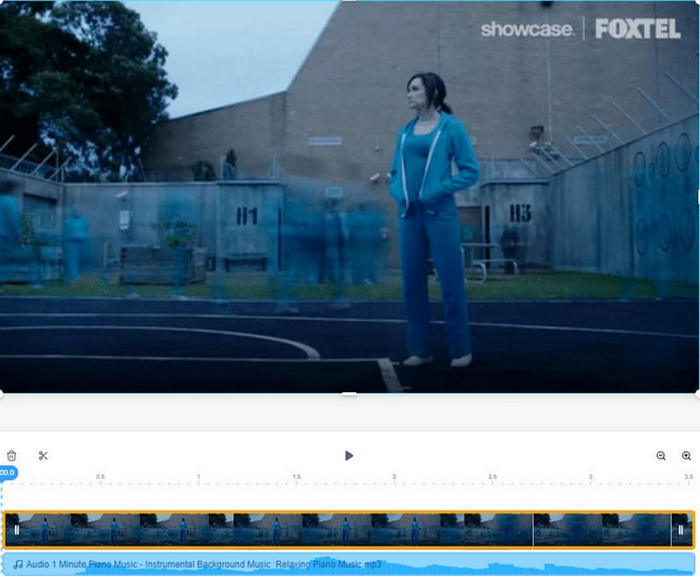
3. Kapwing
Se você quiser outra ferramenta que possa acessar online, pode contar com o Kapwing. Esta ferramenta de edição baseada em navegador funciona totalmente online e permite adicionar música a GIFs com eficiência. Esta ferramenta online possui uma biblioteca integrada com inúmeras músicas e efeitos sonoros sem direitos autorais. Além disso, você pode adicionar texto, efeitos sonoros e outro arquivo de áudio para tornar seu GIF mais atraente. Siga os passos fornecidos para saber como adicionar música ao GIF usando esta ferramenta.
Acesse o site oficial, clique no Clique para carregar botão, que o levará à sua pasta, e selecione o arquivo GIF ao qual deseja adicionar uma peça musical.
No menu direito, navegue até Áudio e clique no botão Clique para enviar áudio botão para fazer upload da música que deseja colocar da sua pasta. Depois disso, ele aparecerá diretamente acima do seu arquivo GIF.
Quando terminar, selecione o Exportar botão, e sua saída está pronta para salvar e publicar em diferentes plataformas de mídia social.
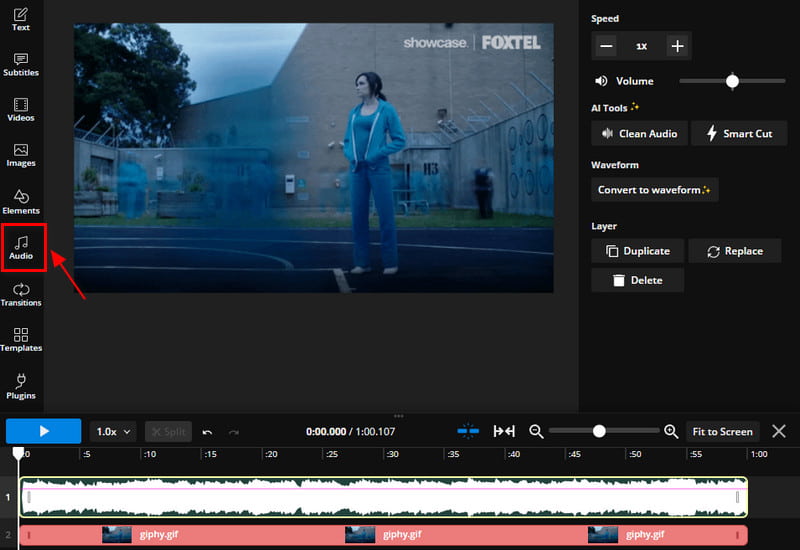
Parte 3. Ótima música de fundo para GIF
Se você está procurando uma ferramenta online com uma lista de músicas de fundo que possa aplicar ao GIF, conte com o Flixier. Esta ferramenta online funciona principalmente para edição de vídeo, que pode ser usada para criar, editar e aplicar música ao seu projeto. Esta ferramenta pode ser acessada online e possui uma interface de usuário iniciante fácil de usar e dominar. Editores iniciantes e experientes podem utilizá-lo, o que os ajudará a liberar sua criatividade. Se você quiser usar esta ferramenta baseada em navegador, confie nas etapas fornecidas como guia.
Visite o site oficial do Flixier e cadastre-se usando sua conta Google para ter acesso completo à ferramenta.
No menu principal no canto esquerdo da tela, clique no botão Estoque botão e carregue o GIF ao qual deseja adicionar música.
Depois que seu GIF for colocado na tela de visualização e na linha do tempo, prossiga para o Áudio botão. Você pode escolher músicas do seu arquivo ou da biblioteca de músicas. Se preferir escolher músicas da biblioteca de música, clique no botão (+) ícone para adicioná-lo ao seu projeto.
Quando estiver satisfeito com suas alterações, clique no botão Exportar botão para salvar sua saída.
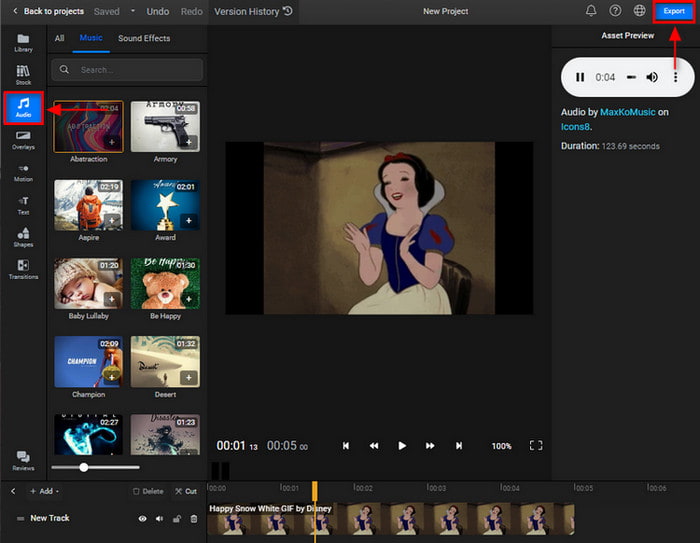
Parte 4. Perguntas frequentes sobre como adicionar música ao GIF
Um GIF pode incluir áudio?
GIF é um formato de arquivo que não suporta e não suportará som. Se você deseja criar uma animação com música associada, você precisa criar um vídeo para isso.
Quais são os 3 tipos de GIF?
Existem três categorias principais: baseadas em vídeo, baseadas em animação e adesivos. Mas geralmente o GIF baseado em vídeo é o mais usado e conhecido, pois apresenta apenas clipes curtos de conteúdo de vídeo.
Como é chamado um GIF com som?
Um GIF com som é chamado de GIF de áudio. Os GIFs de áudio estão se tornando populares hoje em dia, pois o público pode se conectar facilmente com eles.
Conclusão
Aí está! Agora você pode adicionar música ao GIF convertendo-o em um formato de vídeo. Você pode conseguir isso usando as ferramentas offline e online mencionadas acima. Comece a incorporar boa música em seu GIF!
O que você acha deste post? Clique para avaliar esta postagem.
Excelente
Avaliação: 4.9 / 5 (com base em 251 votos)
Encontre mais soluções
Como fazer um GIF com os 5 melhores conversores de foto/vídeo para GIF Compactar GIF – Reduza o tamanho do GIF no PC/Mac, iPhone, Android Ezgif Resize – Ezgif Video Crop e Melhor Alternativa Ezgif Guia abrangente para desacelerar ou acelerar GIF animado [6 Ferramentas] Como definir uma mudança de loop GIF e reproduzi-lo para sempre GIF Cutter: Descubra como cortar GIF com métodos fáceis e rápidosArtigos relativos
- Editar imagem
- [6 Ferramentas] Como definir uma mudança de loop GIF e reproduzi-lo para sempre
- Cortador de GIF: como cortar GIF com métodos fáceis e rápidos
- Diretrizes fáceis sobre como cortar um vídeo no Snapchat
- Maneiras mais fáceis de encurtar um vídeo em diferentes dispositivos
- 3 maneiras de adicionar texto ao vídeo usando ferramentas online e offline
- Métodos para adicionar marca d'água ao GIF e remover marca d'água do GIF
- Como criar um filtro do Instagram usando ferramentas excelentes
- Maneiras fáceis de adicionar fotos em vídeos online e offline
- Os 10 principais loopers de vídeo no desktop e online que você não deve perder
- Tutorial abrangente de vídeos em loop no YouTube corretamente



